Nội dung của bài thực hành Sử dụng trình duyệt internet explorer nhằm giúp các em bước đâu làm quen với việc sử dụng trình duyệt internet explorer và làm quen với một số trang Web để đọc, lưu thông tin và duyệt các trang Web bằng các liên kết. Mời các em cùng theo dõi nội dung bài học.
Tóm tắt lý thuyết
1.1. Mục đích, yêu cầu
- Làm quen với việc sử dụng trình duyệt Internet Explorer.
- Làm quen với một số trang web để đọc, lưu thông tin và duyệt các trang web bằng các địa chỉ liên kết.
1.2. Nội dung
a. Khởi động trình duyệt IE
Ta sẽ làm quen với việc tìm kiếm thông tin nhờ sử dụng trình duyệt Internet Explorer (viết tắt là IE). Để khởi động trình duyệt, ta thực hiện một trong các thao tác sau:
- Nháy đúp chuột vào biểu tượng của IE
 trên màn hình nền;
trên màn hình nền; - Nhấn phím Internet trên bàn phím (nếu có).
Trên màn hình xuất hiện cửa sổ làm việc của IE (hình 1):
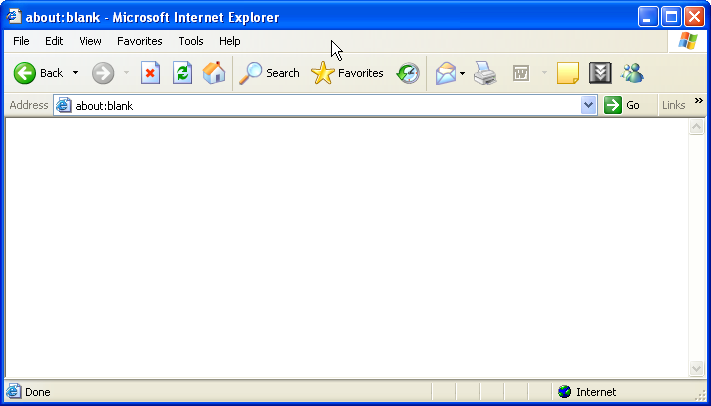
Hình 1. Cửa sổ Internet Explorer
b. Truy cập trang Web bằng địa chỉ
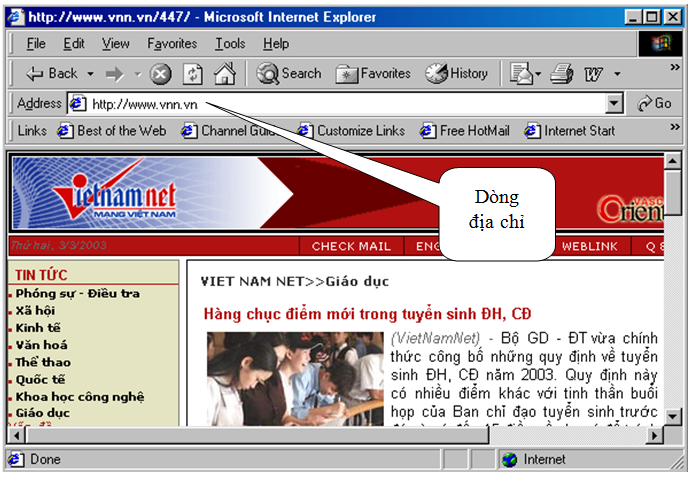
Hình 2. Trình duyệt Internet Explorer
Khi đã biết địa chỉ của một trang web, ví dụ http://www.vnn.vn là trang chủ của VietnamNet, để truy cập trang web đó thực hiện theo các bước sau:
- Bước 1. Gõ vào dòng Address (hình 2): http://www.vnn.vn;
- Bước 2. Nhấn phím Enter.
Trang web được mở ra (có thể như hình 2).
c. Duyệt trang Web
- Nháy chuột vào nút lệnh \(\leftarrow\) (Back) để quay về trang trước đã duyệt qua;
- Nháy chuột vào nút lệnh \(\rightarrow\) (Forward) để đến trang tiếp theo trong các trang đã duyệt qua;
- Nháy chuột vào các liên kết để chuyển từ một trang web này đến một trang web khác.
Chú ý:
Các địa chỉ liên kết thường là những cụm từ được gạch chân hoặc được hiển thị với màu xanh dương.
Có thể dễ dàng nhận biết các địa chỉ liên kết bằng việc con trỏ chuột sẽ chuyển thành hình bàn tay  khi di chuột vào địa chỉ liên kết.
khi di chuột vào địa chỉ liên kết.
Ví dụ 1: Nháy chuột vào địa chỉ liên kết Văn hóa của trang www.vnn.vn thì trang web về văn hóa của www.vnn.vn sẽ được hiển thị (có thể như hình 3).
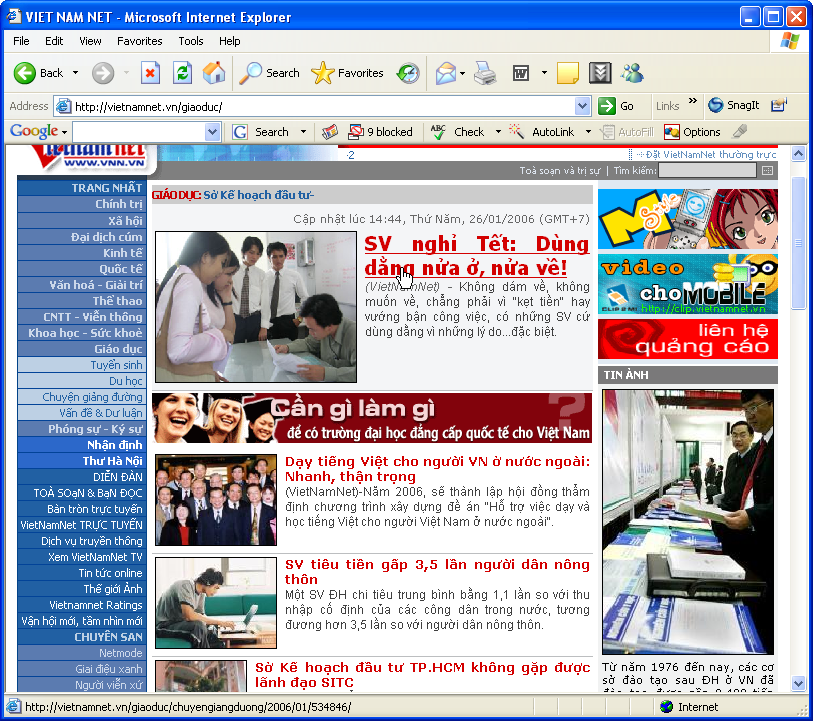
Hình 3. Một trang web của www.vnn.vn
Người dùng có thể dừng lại để đọc các thông tin hoặc nháy chuột vào các liên kết khác trong trang này để mở ra các trang web tương ứng.
d. Lưu thông tin
Nội dung trên trang web (đoạn văn bản hoặc ảnh hoặc cả ảnh và văn bản) có thể được in ra hoặc lưu vào đĩa.
d.1 Để lưu hình ảnh trên trang web đang mở
Để lưu hình ảnh trên trang web đang mở, ta thực hiện các thao tác:
- Bước 1. Nháy nút phải chuột vào hình ảnh cần lưu, một bảng chọn (hình 4) được mở ra.
- Bước 2. Nháy chuột vào Save Picture As..., khi đó Windows sẽ hiển thị hộp thoại để ta lựa chọn vị trí lưu ảnh;
- Bước 3. Lựa chọn thư mục chứa ảnh và đặt tên cho tệp ảnh (nếu không chấp nhận tên mặc định);
- Bước 4. Nháy chuột vào Save để hoàn tất.
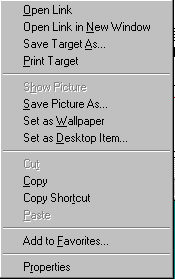
Hình 4. Bảng chọn tắt cho phép
d.2. Để lưu tất cả thông tin trên trang web hiện thời
Để lưu tất cả thông tin trên trang web hiện thời, ta thực hiện các thao tác:
- Bước 1. Chọn lệnh File \(\rightarrow\) Save As... (hình 6);
- Bước 2. Chọn Save as..., một hộp thoại mở ra cho phép đặt tên tệp và chọn vị trí lưu tệp;
- Bước 3. Nháy chuột vào Save để hoàn tất việc lưu trữ.
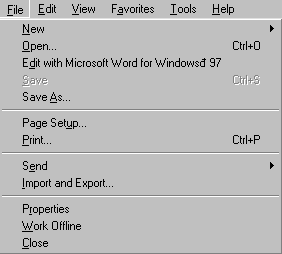
Hình 5. Bảng chọn File cho phép lưu hoặc in trang web
Chú ý 2: Để lưu một phần văn bản trên trang web, ta chọn phần văn bản đó rồi nháy nút phải chuột và làm tương tự như lưu ảnh.
d.3. In trang web hiện thời
- Từ menu File -> print.
- Hộp thoại cho phép in xuất hiện.
- Chọn Print.
d.4. In nội dung được chọn trên trang web
- Chọn nội dung cần in (bôi đen).
- Từ menu File -> print.
- Hộp thoại cho phép in xuất hiện.
- Chọn mục Selection sau đó nhấn Print.
2. Luyện tập Bài tập và thực hành 10 Tin học 10
Sau khi học xong Bài tập và thực hành 10: Sử dụng trình duyệt internet explorer, các em cần nắm vững các thao tác:
- Khởi động trình duyệt IE;
- Truy cập trang web bằng địa chỉ;
- Duyệt trang web bằng các nút lệnh Back, Forward;
- Lưu hình ảnh, thông tin trên trang web;
- In thông tin trên trang web.
2.1. Trắc nghiệm
Các em có thể hệ thống lại nội dung kiến thức đã học được thông qua bài kiểm tra Trắc nghiệm Tin học 10 Bài tập và thực hành 10 cực hay có đáp án và lời giải chi tiết.
-
- A. Internet Explorer
- B. Opera
- C. Yahoo messenger
-
D.
Firefox
-
- A. File -> Save
- B. File -> Save As..
- C. Edit -> Save
- D. File -> New
-
Câu 3:
Để lưu hình ảnh của trang web hiện thời ta thực hiện. Nhấp chuột phải lên hình ảnh cần lưu và chọn
- A. Save Target As..
- B. Save As..
- C. Save Picture As…
- D. Properties
Câu 4-10: Mời các em đăng nhập xem tiếp nội dung và thi thử Online để củng cố kiến thức về bài học này nhé!
3. Hỏi đáp Bài tập và thực hành 10 Tin học 10
Trong quá trình học tập nếu có thắc mắc hay cần trợ giúp gì thì các em hãy comment ở mục Hỏi đáp, Cộng đồng Tin học HOC247 sẽ hỗ trợ cho các em một cách nhanh chóng!
Chúc các em học tập tốt và luôn đạt thành tích cao trong học tập!
-- Mod Tin Học 10 HỌC247






